Pārlūka kešatmiņas tīrīšana MacBook

- 2047
- 86
- Juan Beer
Šodien lielākajai daļai lietotāju datora pārlūks ir gandrīz galvenā programma. Tās galvenais mērķis ir skatīt vietnes. Bet mūsdienu interneta iespēju funkcionalitāte ļauj to izmantot kā dokumentu, mūzikas atskaņotāju un video skatītāju un redaktoru, kā arī pat navigatoru. Saraksts nav tālu no pilnīga. Līdz šim Mac OS operētājsistēmai ir izstrādāts ievērojams skaits dažādu pārlūkprogrammu.
Bet atšķirībā no galvenā konkurenta, Microsoft Windows, noklusējuma safari pārlūks ir ļoti ērts un uzlabots. Ja jūs papildus izmantojat iPhone vai iPad, pateicoties sinhronizācijai, jums nevajadzēs izveidot vairākas savu grāmatzīmju kopijas, un visās ierīcēs tiks parādītas apmeklēto vietņu vēsture. Bet tas pats Google Chrome un Mozilla Firefox piedāvā arī šo iespēju, jūs sakāt. Jā, tas tā ir, bet kāpēc papildus ielādēt sistēmu, ja esošais produkts tiek galā ar uzdevumu nav sliktāks?
Tā kā vairumā gadījumu apmeklēto vietu skaitu aprēķina nevis pat desmitiem, bet simtiem izmantotā kešatmiņas tilpums palielinās katru dienu. Kāpēc kešatmiņu izmanto safari? Vai ir iespējams to notīrīt, ja tas sāk aizņemt pārāk daudz vietas atmiņā? Kādas ir ātras tīrīšanas metodes? Mēs centīsimies sniegt atbildes uz šiem jautājumiem šodienas materiālā.
Kā kešatmiņa tiek izmantota pārlūkprogrammā
Kešatmiņa ir pagaidu faili. Kopumā kešatmiņa ģenerē lielāko daļu programmu, kas instalēta jūsu MacBook. Safari pārlūks, pārejot uz kādu tīmekļa lapu, savieno ar attālo serveri un ielādē tīmekļa lapu uz cieto disku. Pēc tam, kad jūs viņu atstājat, viņu turpinās glabāt kešatmiņā. Nākamreiz, kad atkal apmeklēsit šo vietni, lapa vairs netiks augšupielādēta serverī, bet gan no cietā diska mapes. Tādējādi jūs varat sasniegt daudz lielāku sniegumu. Laika gaitā kešatmiņa kļūst arvien vairāk, un tā var sasniegt vairākus gigabaitus. Ko tas noved pie? Pārlūks sāk izsniegt nesaprotamas kļūdas, atsakās augšupielādēt noteiktas vietnes un vienkārši palēnināt sistēmu. Turklāt dažos gadījumos lapa atkal jāielādē no servera, nevis jālasa no kešatmiņas atmiņas.
Uzzinot pārlūkprogrammas specifiku, pāriesim pie tā, kā notīrīt safari kešatmiņu. Var būt vairāki no viņiem. Apsveriet katru no tiem sīkāk.
Pilnīga izlāde
Ļauj izdzēst ne tikai kešatmiņu, bet arī citus pagaidu failus, piemēram, sīkdatnes, apmeklēto vietņu vēsturi, lejupielādes un citi. Iepriekšējās Safari un Mac OS versijās to var izdarīt ar vienu pogu. Ja jūs ilgu laiku neesat atjauninājis pārlūku un datoru, tāpēc jūs izmantojat veco versiju, izvēlnes rindā noklikšķiniet uz Safari - atiestatiet Safari. Pēc tam iznāks logs, kurā var atzīmēt, ka tieši jūs vēlaties noņemt. Esiet piesardzīgs, jo šādā veidā jūs varat nejauši izdzēst grāmatzīmes un saglabāt paroles.
Ja jums ir moderna pārlūka versija, tad varat izdzēst lielāko daļu datu, izņemot grāmatzīmes un paroles, jūs varat vēl vieglāk. Lai to izdarītu, izvēlnes rindā jums jānoklikšķina uz Safari - notīriet stāstu.
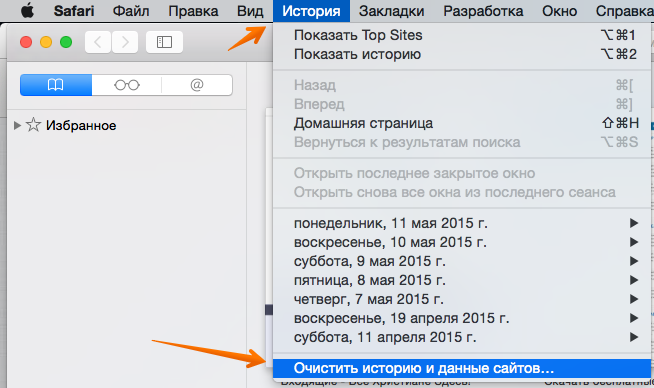
Safari vēstures tīrīšana
Logā POP -UP atlasiet periodu, kuram jums jāaizpilda tīrīšana un jāapstiprina izvēle. Tādējādi tiek iztīrīti visi pagaidu faili, ievades veidlapas, automātiska aizpildīšana, kā arī sīkdatnes. Pēc tīrīšanas būs nepieciešams atkal ievadīt visas paroles, jo automātiskās ieejas ieraksti tika izdzēsti.
Normāla tīrīšana
Ja jums ir jānoņem tikai kešatmiņa, vienlaikus neietekmējot sīkdatnes un citus komponentus, ir jāaktivizē izstrādātāja režīms. Tas ir nepieciešams:
- Dodieties uz Safari - “Iestatījumi” - “Papildinājumi” un izvēlnes rindā atzīmējiet vienumu “Parādiet izvēlni“ Izstrāde ”. Pēc tam izvēlnes rindā parādīsies vienums “izstrāde”.
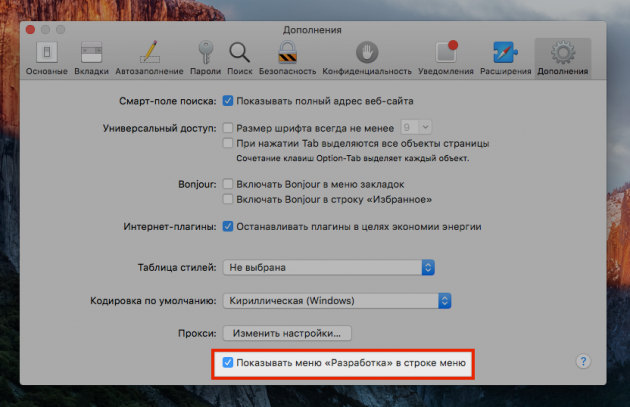
Izstrādātāja režīma aktivizēšana
- Dodieties uz "izstrādes" punktu un atlasiet līniju "Clean Cache". Burtiski pēc pāris sekundēm operācija tiks pabeigta, bet pārlūkprogramma nedos jums nekādu modrību.
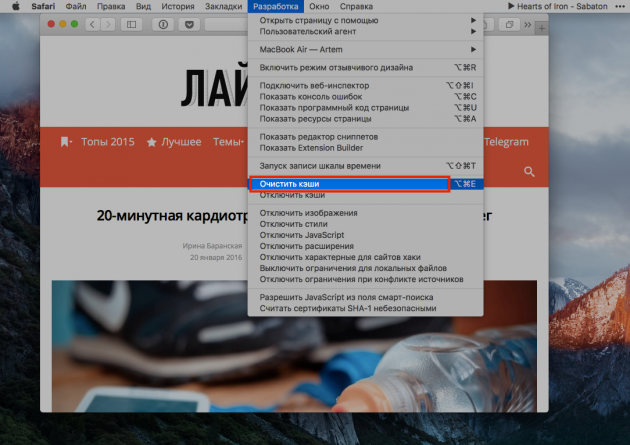
Kešatmiņas tīrīšana safari
Ātra attīrīšana ar karstām taustiņiem
Aktivizējis izstrādātāja režīmu, ātru kešatmiņas tīrīšanu Safari uz magones var veikt, izmantojot karstas atslēgas. Lai notīrītu kešatmiņu, jums vienlaikus jānospiež trīs pogas: CMD, Alt un E. Atmiņa tiks iztīrīta dažās sekundēs.
Piespiedu lapas atjauninājums
Dažreiz ir nepieciešams panākt piespiedu lapas atjaunināšanu, netīrot visas pārlūkprogrammas kešatmiņu. Lai to izdarītu, nospiediet lapas atjaunināšanas pogu, turot maiņas taustiņu. Atjaunināšanas poga atrodas netālu no adreses līnijas. Un arī tā vietā jūs varat nospiest F5.
Manuāla kešatmiņas tīrīšana
Ja kāda iemesla dēļ jūs domājat, ka iebūvētais līdzeklis, lai tīrīja safari pārlūkprogrammu Mac datorā, nedarbojas tā, kā tam vajadzētu būt, un pagaidu faili nav pilnībā iztīrīti, jūs varat to manuāli izdzēst. Priekš šī:
- Palaidiet failu failus un pēc tam nospiediet pāreju izvēlnes augšējā rindā - pāreju uz mapi. To pašu efektu var panākt, nospiežot kombināciju CMD + Shift + G.
- Meklēšanas joslā ievadiet mapes ~/libary/kešatmiņas/com adresi.Ābols.Safari/vai ~/bibliotēka/kešatmiņas/safari/Ja izmantojat veco versiju.
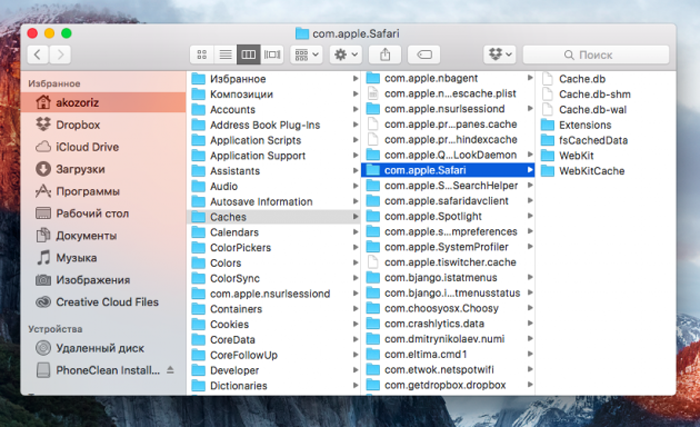
Failu ceļvedis Mac OS
- Notīriet visas mapes un failus no šī kataloga. Tajā pašā laikā esiet piesardzīgs, jo jūs varat izdzēst datu bāzes, uz kurām ir atkarīga pilna safari darbība un konfigurācija. Ja neesat pārliecināts, nepieskarieties.
Secinājums
Safari pārlūks par Magoņu ir diezgan spēcīga un prasīga resursu programma. Tā darba rezultātā ir daudz pagaidu failu, kas aizņem cieto disku un ievērojami palēnina programmas darbu. Neskatoties uz to, jūs varat tīrīt kešatmiņu burtiski dažus taustiņsitienus. Mēs ceram, ka mēs varējām jums palīdzēt, un, ja jums joprojām ir jautājumi, uzdodiet tos komentāros.

